Telegram: 25 dicas para você turbinar suas conversas


O Telegram é um dos melhores mensageiros da atualidade. Neste artigo você irá encontrar uma compilação com as melhores dicas e truques para você dominar o app. Acabou de baixar o Telegram ou está com algumas dúvidas sobre suas funções? Continue lendo este artigo e saiba como explorar todos os seus recursos.
1. Edite imagens com desenhos à mão e figuras
Você pode personalizar as imagens que são trocadas entre seus contatos de diferentes formas no Telegram. Desenho à mão, figuras e textos são alguns deles. Contudo, existe um pequeno editor de imagens embutido no app, que vem com recursos para ajustar o brilho, o contraste e outros aspectos da imagem. Muita praticidade, não?
Selecione uma imagem ou vídeo para envio, como você faz normalmente, e clique no ícone de edição para dar início a customização. Você também pode inserir texto e até adesivos especiais sobre a imagem!
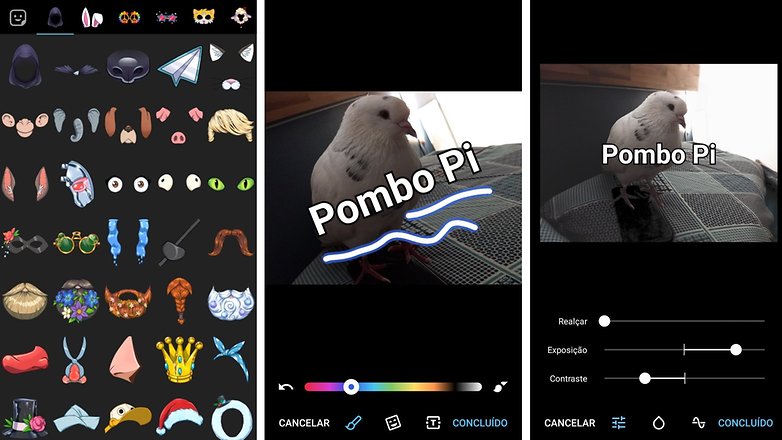
2. Convide amigos para um grupo usando links
Sabia que você pode enviar um link como convite para contatos seus entrarem em determinado grupo? Isso torna a vida de quem usa o Telegram em várias plataformas móveis ou em sistemas de computadores mais fácil. Para isso, entre no grupo, clique no nome do mesmo e clique em Adicionar membro.
Você pode adicionar por contato ou escolher, na primeira linha, Convidar pra o Grupo via Link. Os administradores de um grupo podem desativar essa função, vale lembrar. O WhatsApp também oferece esse e outros recursos semelhantes. Já falamos dessas semelhanças que existem entre ambos no artigo abaixo:
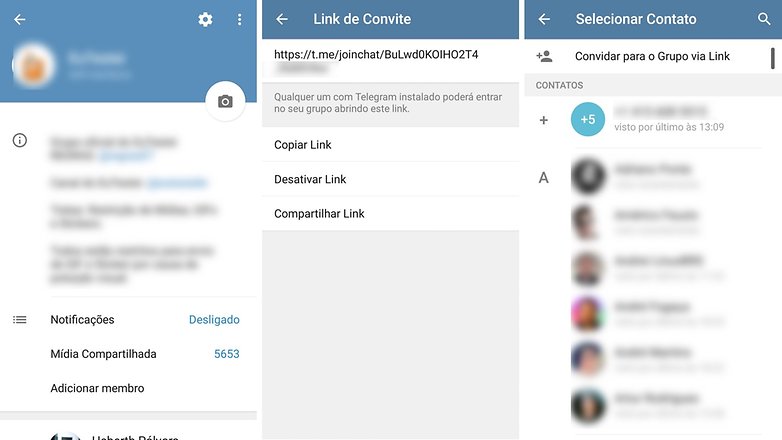
3. Busca avançada em chats e grupos
Se você quiser buscar algo em um chat ou grupo do Telegram, basta tocar nos três pontos no canto superior direito e selecionar Busca. Nos dois botões que aparecem, você pode ir diretamente a uma data específica ou buscar e selecionar um usuário e ir acompanhando apenas suas postagens.
Se digitar algo no campo de busca, encontrará tudo relacionado ao termo que digitou. Se desejar buscar por mídia, clique no nome do Grupo ou do Contato e vá na seção Mídia Compartilhada. Fotos e vídeos compartilhados irão aparece, mas se clicar no nome no topo da tela poderá acessar apenas arquivos, links ou músicas compartilhadas.
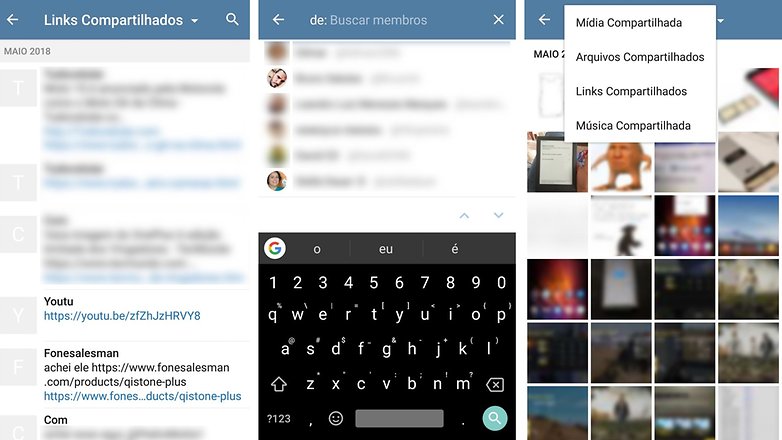
4. Usando os bots do Telegram
O Telegram usa bots há algum tempo, mas agora eles estão muito mais práticos e fáceis de acessar. Para ativar e usar um bot, basta digitar uma @ e completar com o nome do bot que desejar. Dê um espaço e digite o que precisar. Alguns bots que podem ser utilizados são: @gif (busca de GIFs), @vid (busca de vídeos), @imdb (busca de informação sobre filmes), @bing (busca geral), @wiki e @bold (formatação de texto).
Existem bots de terceiros muito mais completos, mas com esses você já pode começar a brincar. Como já é costume do Telegram, qualquer desenvolvedor pode utilizar os bots, ou seja, além de consultar artigos ou realizar funções, recentemente o app ganhou bots que executam jogos multiplayer. Saiba como jogar no Telegram acessando o artigo abaixo:
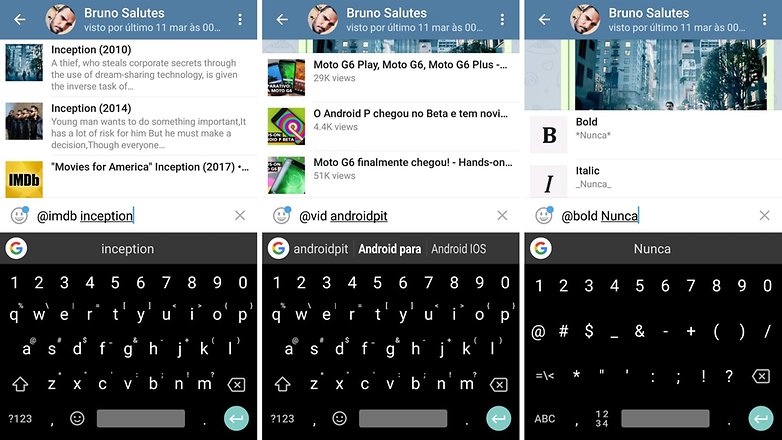
5. Stickers e GIFs animados
Não estou falando aqui de simples emojis, mas de verdadeiras imagens que podem ser usadas para exprimir os mais diversos sentimentos, distinguindo-se pelos gráficos mais elaborados. Os Stickers são como figurinhas, adesivos que podem ser desenhos ou imagens. Eles são baixados em pacotes completos com temas diferentes ou individualmente.
Os GIFs animados, muito solicitados pelos usuários do WhatsApp (tanto que já foram implementados), podem ser pesquisados e enviados entre contatos do Telegram através de um diretório dentro do próprio app que busca no serviço Giphy. Assim, você não precisará pesquisar no Google e enviar uma imagem estática para brincar com um contato, basta anexar um GIF animado fornecido pelo próprio Telegram, fazendo a busca através de @gif.
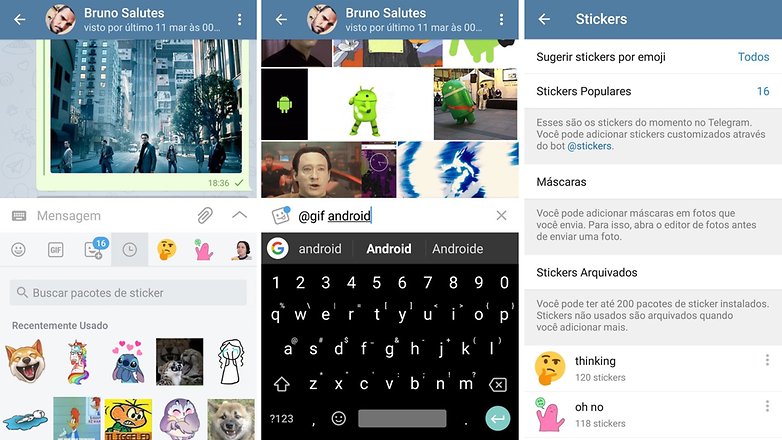
6. Citar as mensagens
Essa função é ideal para usuários que mandam mensagens avulsas durante uma conversa tumultuada em um grupo. Para responder uma mensagem diretamente para um contato, basta pressionar o pop up correspondente e clicarna setinha para frente (a setinha curva para trás compartilha a mensagem, as duas folhas copiam) ou arrastar a mensagem para trás.
Com isso, a mensagem será direcionada para aquele remetente, mas todos poderão ver. Além disso, o usuário recebe uma notificação informando que sua mensagem foi respondida. Muito prático!
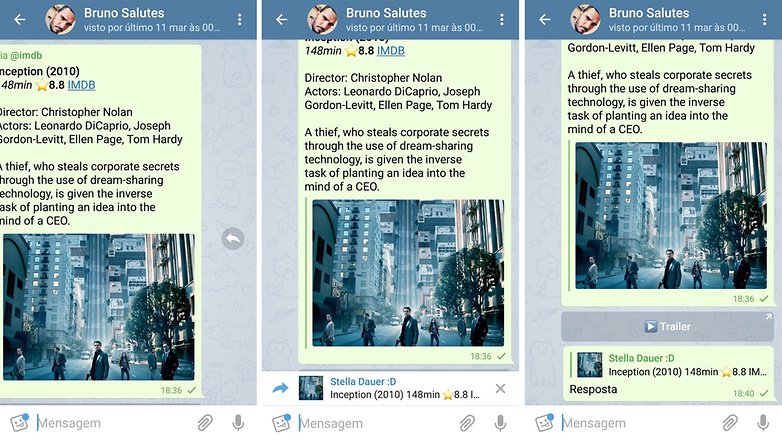
7. Mencionar os contatos
Podemos dizer que esta função é a versão moderna daquele recurso de "chamar atenção" do MSN. Em um diálogo em grupo ou individual, é possível mencionar o nome do contato para que ele seja notificado imediatamente.
Por exemplo: estou em uma conversa em um grupo do qual o Bruno Salutes participa, então se eu quiser chamar sua atenção, basta escrever @BrunoSalutes. Pronto! Ela será notificada a respeito da minha mensagem.
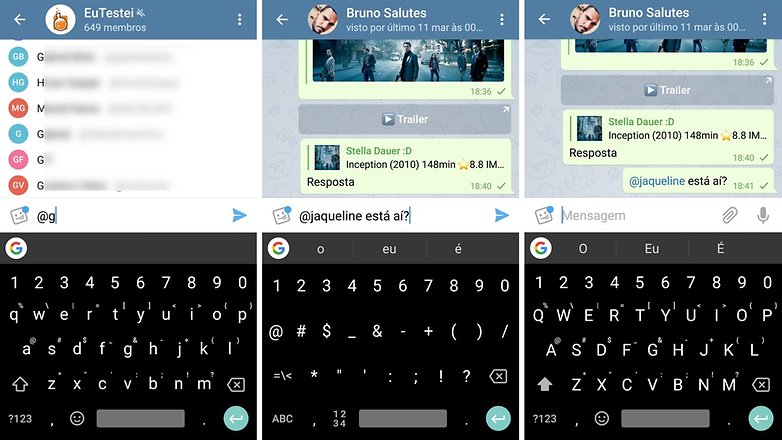
8. Chats secretos e auto-destruição
O recurso de chat secreto protege todas as conversas por criptografia, ou seja, tudo o que é conversado dentro do grupo ou chat secreto não é registrado nos servidores do Telegram. Além disso, é possível definir um prazo para auto-destruição do chat secreto, assim nenhum rastro será deixado para trás de suas conversas.
O Telegram possui a opção de criptografar e auto-destruir conversas secretas!
Outra função muito útil: qualquer operação efetuada em um chat secreto será mostrada ao destinatário, por exemplo: o outro contato irá saber se você fez uma captura de tela da conversa ou se mudou o tempo de auto-destruição.
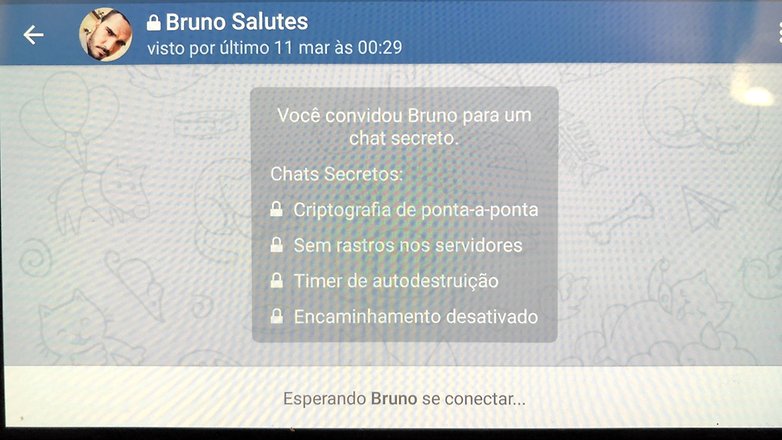
9. Envio de documentos
O Telegram é compatível com vários formatos de arquivos, como PDFs, arquivos do Office, pastas zipadas, imagens e entre outros. Para enviá-los, clique no ícone ao lado do botão de enviar mensagens (um clipe) e depois no botão Arquivo. Selecione o tipo de arquivo e onde o mesmo se encontra, seja no armazenamento interno ou externo do seu dispositivo.
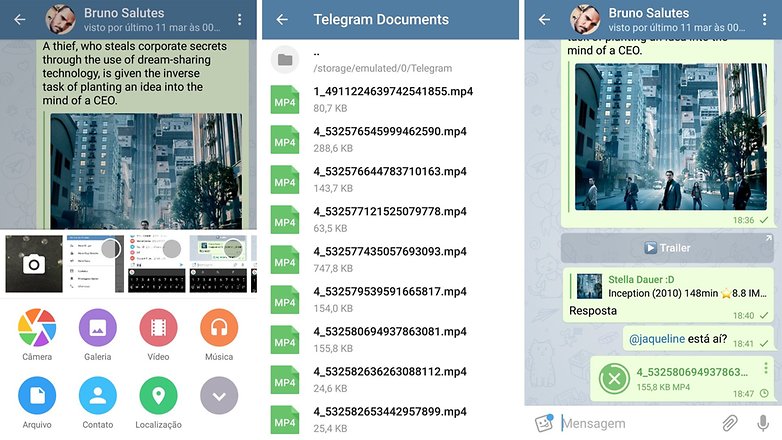
10. Usando a criptografia
O Telegram, além do chat secreto com criptografia e auto-destruição pré-programada, possui uma opção que adiciona um código PIN ou ativa o processo de verificação em duas etapas quando o app é aberto ou em alguma conversa específica. Para usar este recurso, vá até: Configurações> Privacidade e Segurança> Senha de Bloqueio e/ou Verificação em Duas Etapas.
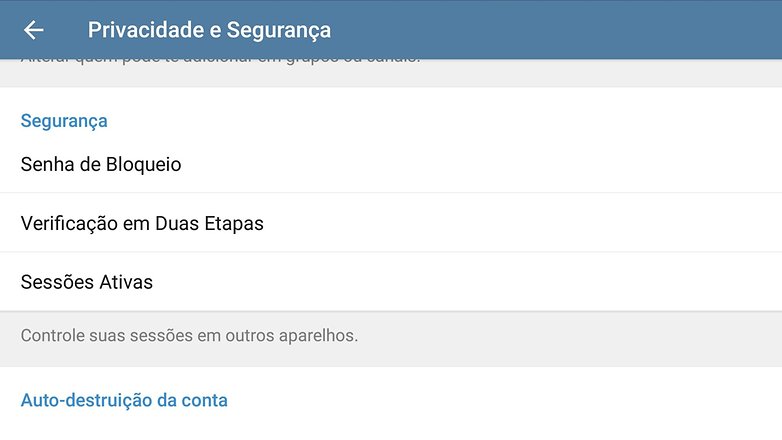
11. Use diversas contas em um app só
Até hoje, para utilizar mais de uma conta no WhatsApp, é preciso fazer gambiarras ou contar com recursos dos smartphones (a não ser que você use o WhatsApp Business). Já no Telegram essa é uma opção nativa, que te permite adicionar não apenas mais uma, mas várias outras contas do serviço em apenas um app.
Ativar essa função é muito fácil, mas tenha em mente que você precisará de um número de celular novo para cada nova conta (o chip desse número não precisa estar nesse aparelho, entretanto). Vá no menu de três traços no canto superior esquerdo e, abaixo da sua conta, clique em Adicionar Conta.
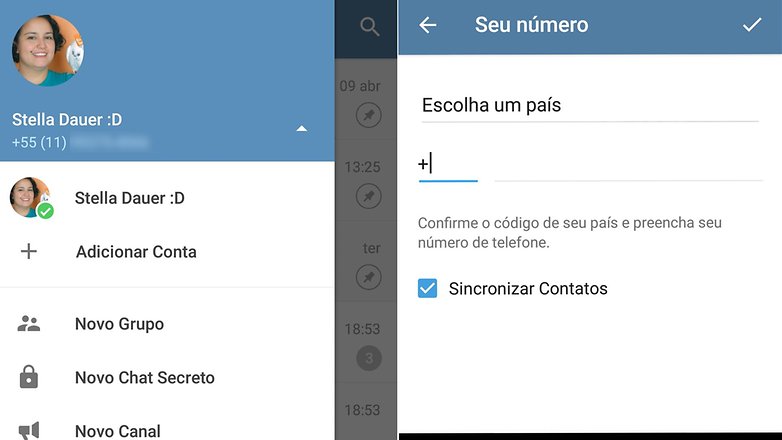
Daí, é só seguir os mesmos passos que você já seguiu ao adicionar sua primeira conta no aparelho. Depois disso, você poderá alternar entre as contas sem precisar refazer todo o processo de login.
12. Fixe conversas no topo
Uma das carências mais gritantes do Telegram é a impossibilidade de arquivas conversas que não estão sendo utilizadas. Assim, sua caixa de entrada vai eventualmente ficar cheia de grupos e conversas que você nem quer mais ver. Para diminuir um pouco esse transtorno, fixe as conversas no topo da entrada.
Para fixar uma conversa, canal ou grupo, mantenha o dedo pressionado sobre um dos chats. Um menu inferior vai aparecer, e basta selecionar Fixar no Topo. Para desafixar, siga os mesmos passos. Você poderá fixar até cinco conversas no topo.
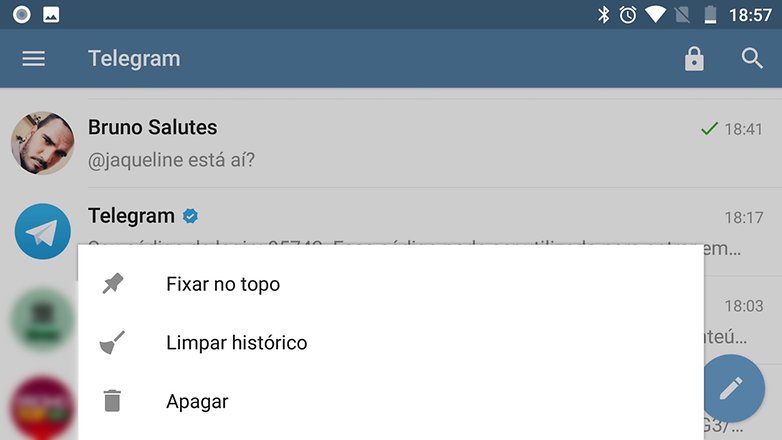
13. Faça seus próprios stickers
Cansado de usar sempre os mesmos stickers? Quer uma seleção apenas para você? Gostaria de fazer um pacote de stickers com as suas próprias reações? É possível e relativamente fácil. Primeiro de tudo, é preciso juntar as imagens no tamanho certo.
O Telegram pede que as imagens tenham no máximo 512 x 512 pixels e que sejam recortadas no formato que você desejar, salvas em PNG (para manter o fundo transparente, se for o caso). Eles também pedem que você coloque a borda branca ao redor das imagens, para ficar parecido com adesivos de verdade, mas isso não é obrigatório.
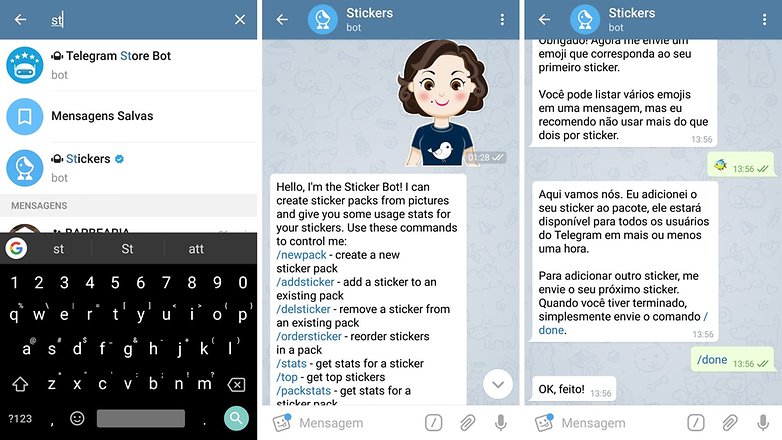
Depois, basta ir na busca localizada na home e digitar @stickers. O bot de criação de stickers se abrirá e, em português, vai te ajudar com tudo o que precisar, dando as instruções para criar um novo pacote, enviar as imagens e relacionar cada sticker a um emoji.
Posteriormente, você pode colocar mais stickers em um pacote, trocar a ordem, editar ou ainda remover o pacote ou um sticker individual.
14. Salve mensagens para você
Se você estiver acompanhando um assunto interessante e quiser guardar, se receber um link legal e quiser conferir só depois, entre outros usos, é possível salvar conversas em uma área só sua no app. Para fazer isso, mantenha o dedo em cima de qualquer coisa que queira salvar (imagem, sticker, arquivo, conversa, etc), e clique na setinha reta para encaminhar o conteúdo.
Na lista que aparecer depois disso, escolha o primeiro campo, de nome Mensagens Salvas. Pronto, basta voltar à home e acessar sua pasta particular para conferir tudo o que tem guardado. Você pode apagar ou reencaminhar esse conteúdo depois. Sugiro fixar essa pasta no topo para que você sempre tenha acesso a ela.
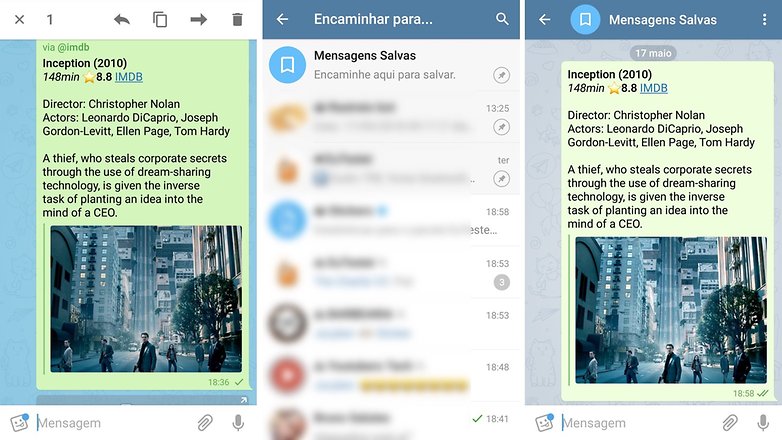
15. Utilize a versão web
Assim como o WhatsApp, o Telegram também possui sua versão web mas, diferente de seu concorrente verde, ele não precisa do smartphone ligado para que possa ser utilizado. Basta acessar web.telegram.org e fazer o mesmo processo que faz nos smartphones, inserindo seu número de telefone e o código que receber.
A versão web é um pouco diferente do app para smartphone, e suas funções são ligeiramente mais simples. Porém, praticamente 100% do que você precisar usar vai estar disponível.
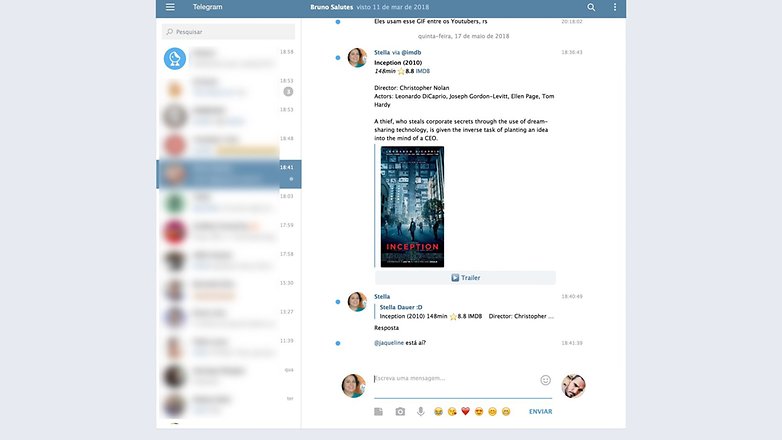
16. Bloqueie um contato
Às vezes tem alguém que incomoda demais, e a única solução é bloqueá-lo. Para fazer isso no Telegram abra um chat com a pessoa, clique no nome da pessoa, clique nos três pontinhos e escolha Bloquear. Confirme a decisão e a pessoa não o verá mais online e nem poderá contatá-lo. Você pode desbloquear alguém utilizando esse mesmo passo-a-passo.
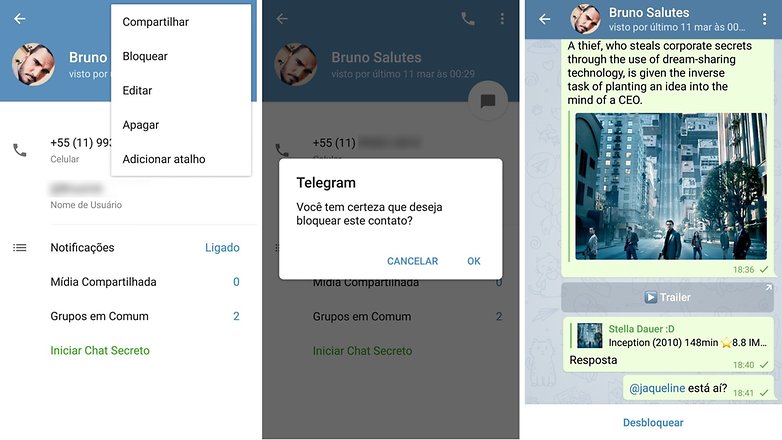
17. Use temas e o modo noturno
Mais um pedido muito requisitado no WhatsApp, temas são uma realidade no Telegram. O próprio app já vem com três diferentes, incluindo um escuro, mas você também pode criar o seu próprio tema ou instalar temas de terceiros. Para encontrar mais temas, acesse o canal https://t.me/themes e instale o que preferir.
Para trocar o tema, vá no menu lateral, selecione Configurações, Tema e escolha o que achar melhor. A criação de temas também é nessa área, e lá também fica a possibilidade de ativar o Modo Noturno, que escurece todo o app para melhor leitura à noite. Você pode pedir a ativação do tema programado por horário ou pelo sol ou ainda quando o brilho do ambiente estiver abaixo de uma porcentagem pré definida por você.
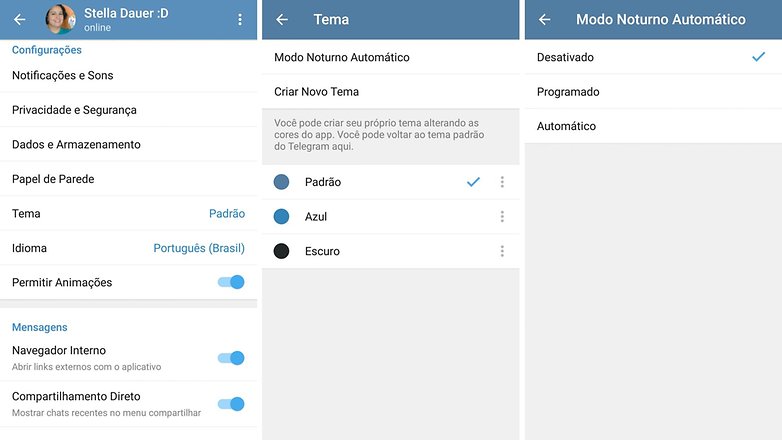
18. Edite mensagens já enviadas
Tem vezes em que a gente erra uma palavra, ou o corretor muda alguma pouco antes de você enviar a mensagem. Para consertar esses pequenos tropeços, você pode editar mensagens depois de terem sido enviadas no Telegram.
Para editar uma mensagem, mantenha o dedo sobre ela e selecione o lápis que aparecer na faixa superior. Edite o que for necessário e salve a mensagem, que aparecerá corrigida no mesmo instante. Vale lembrar que a palavra editado aparecerá na mensagem, em um cantinho, para mostrar aos outros que aquele conteúdo foi modificado.
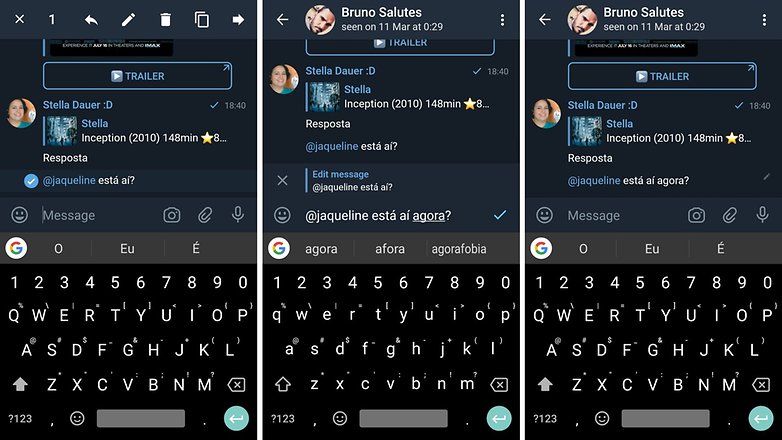
19. Utilize o recurso de Leitura rápida
Quando clicamos em algo no WhatsApp, somos redirecionados a um navegador ou app externo. No Telegram, a maior parte dos links e conteúdos podem ser visualizados no próprio app, e de maneira facilitada. Aqui nem há segredo para o uso: basta clicar no link e, se a Leitura Fácil estiver ativada, aparecerá embaixo da matéria.
Clique nesse botão e o texto abre no próprio app, sem anúncios ou outros recursos de sites. Assim, esse modo economiza dados e facilita a leitura, já que só o texto e as imagens dele aparecem.
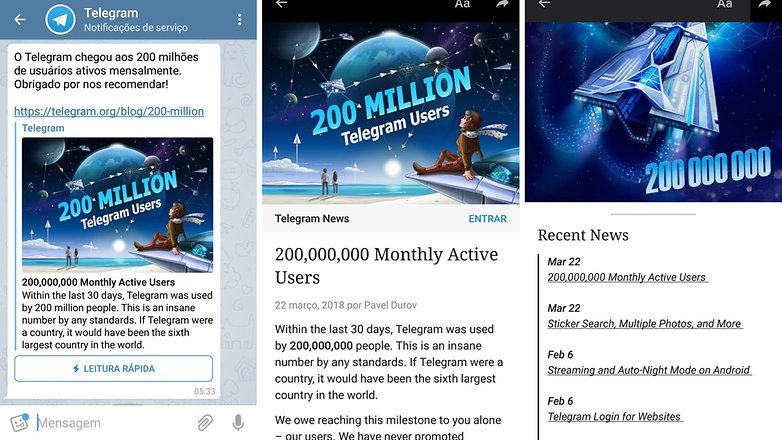
20. Use e abuse do player embutido
Isso também funciona no caso de links do Spotify e até em vídeos do YouTube. Ao clicar sobre o imagem de um deles, um player aparece no próprio app, e poderá até mesmo ser colocado em função PIP (Picture in Picture). Ou seja, você poderá acessar a home do seu smartphone ou ainda outro app, enquanto vídeo continua passando na tela.
E quando o vídeo estiver no modo PIP, você pode desligar a tela que o vídeo continuará a ser reproduzido, apenas em som.
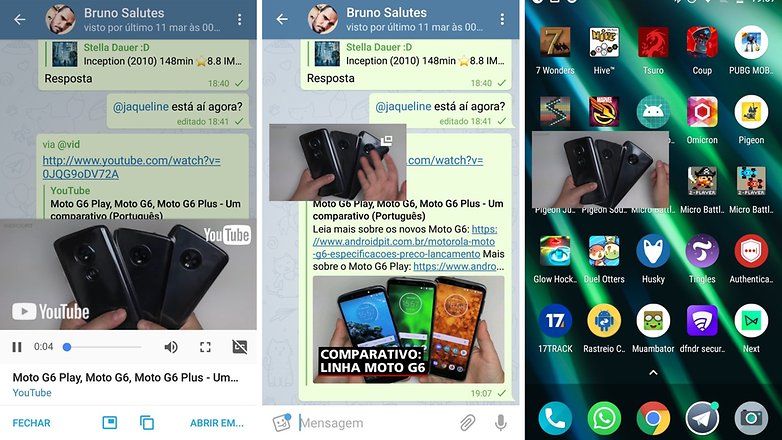
21. Compartilhe sua localização
Assim como no WhatsApp, é possível compartilhar sua localização com um contato pelo Telegram. Você clica no clipe perto da área de mensagens e seleciona Localização. Você poderá enviar sua localização atual naquele momento ou ainda compartilhar sua localização por um tempo determinado, que vai de 15 minutos a 8 horas.
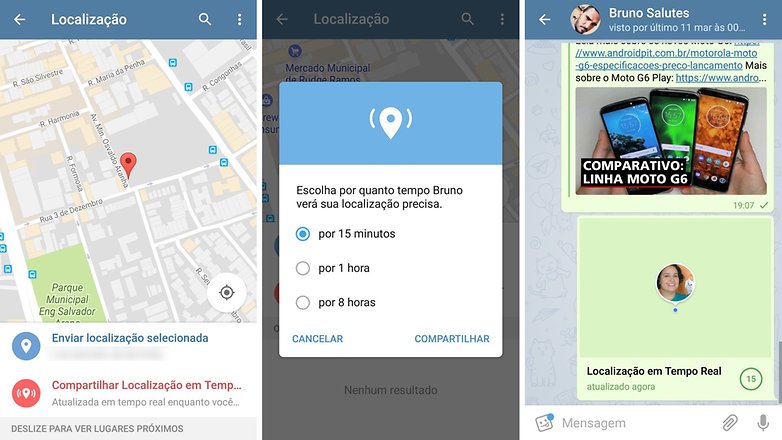
22. Programe uma imagem para se autodestruir
Mesmo sem estar dentro de um chat secreto, você pode mandar aquela nude imagem que você não gostaria que ficasse guardada. Para fazer isso, clique no clipe perto da área de mensagens e selecione Galeria. Escolha a foto desejada e clique no reloginho que aparece na parte inferior da tela.
Lá, escolha por quanto tempo você gostaria que a imagem ficasse disponível após o momento em que a pessoa abrir o arquivo, indo de um segundo a um minuto. Ao enviar a imagem, ela ficará borrada para o destinatário, e quando ele tocar nela, ela se abrirá e o tempo começará a contar. Não é permitido tirar um screenshot nesse momento (mas lembre-se que é possível tirar uma foto da tela).
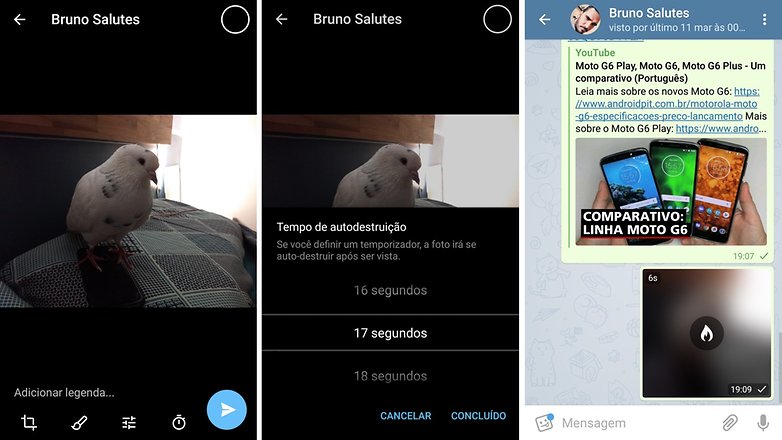
23. Crie um canal
Em alguns momentos, você quer transmitir informação, mas não deseja que as pessoas comecem uma conversa. Você pode ter, por exemplo, um site, e querer apenas que as pessoas recebam seus artigos sem interagirem entre si, servindo apenas como um feed.
Para isso serve um Canal no Telegram. Criando um, apenas você posta conteúdo, e ainda pode acompanhar quantas pessoas o visualizaram e instalar bots que ajudam na utilização. Para criar um, vá no menu lateral e clique em Novo Canal. Dê nome, descrição e foto, escolha se quer um canal público ou privado e crie um link para ele.
Se for público, seu canal poderá ser encontrado através da busca. Se for provado, só pessoas com o link que você escolheu poderão acessar o canal. O usuário se inscreve no canal e passa a receber os updates que você fizer.
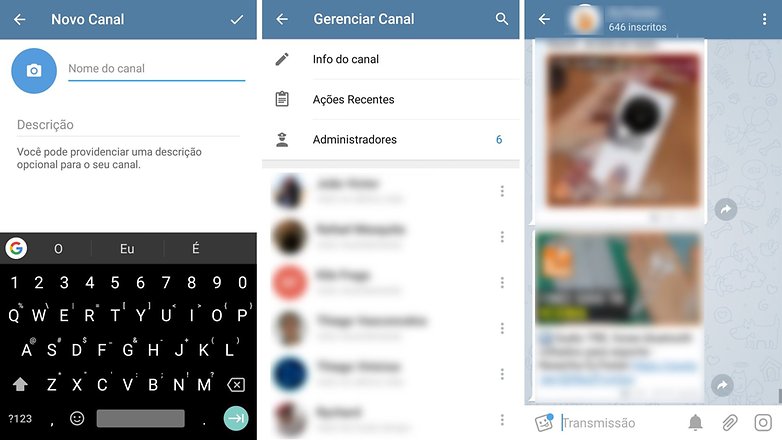
24. Escolha onde e como o Telegram pode baixar imagens automaticamente
Esse é mais um problema do WhatsApp. Ou você escolher baixar todas as mídias, ou escolhe não baixar nada. Isso é útil para grupos de amigos que só enviam porcarias, mas você pode perder fotos de familiares e outras coisas que gostaria de guardar. No Telegram você pode escolher isso praticamente caso a caso.
Vá no menu lateral e selecione Configurações, indo depois em Dados e armazenamento. Em Download automático de mídia, deixe selecionado Baixar Automaticamente, e entre nas categorias abaixo: Fotos, Mensagens de Voz, Mensagens de vídeo, Vídeos, Arquivos, Música e GIFs. Dentro de cada um deles você poderá escolher o download e cada tipo de conexão e em cada tipo de conversa, seja com contatos, privadas, em grupo ou em canais. Muito útil.
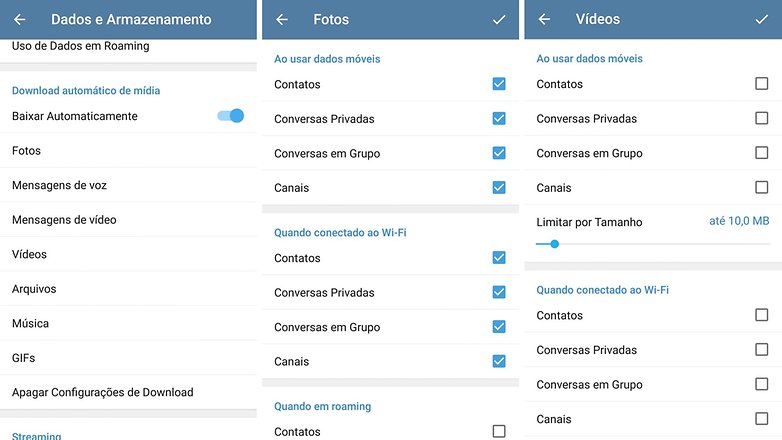
25. Envie mensagens de vídeo
Além de enviar as mensagens em texto e voz, pelo Telegram você ainda envia mensagens em vídeo, que aparecem em formato circular na conversa. Para enviar um, vá até o campo de conversa e toque rapidamente no ícone de microfone. Ele vai virar um ícone de vídeo.
Mantenha o dedo em cima desse botão para começar a gravar um vídeo de até um minuto. No meio do vídeo, você pode trocar a câmera que está gravando, e depois de gravado pode cortar algo do início ou do final do vídeo.
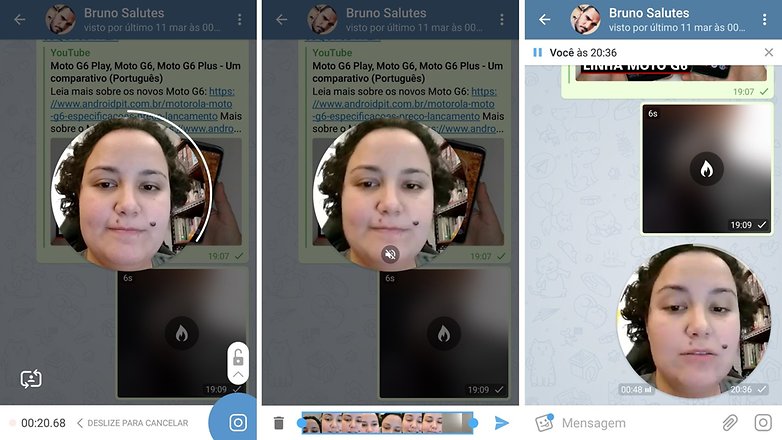
Como baixar o Telegram para Android
O Telegram é um serviço gratuito e está disponível através da Play Store. Você pode baixá-lo através do botão abaixo. Se você gosta de experimentar recursos preliminares, pode se inscrever na comunidade do Telegram no Google+ e receber versões betas do app. Acesse a comunidade beta do Telegram por este link.
O que acha dessas funções? Conhece outros truques do Telegram?










Show esta com dificuldades em atender nossos grupos no ZAP mudei para o telegram e show estudiofranca.com.br
Telegram sem dúvida é um excelente mensageiro, bem completo, mais fácil de mexer e muito melhor que WhatsApp, mas infelizmente as pessoas preferem o WhatsApp, o qual é cheio de bugs, as vezes cai servidor. Além da qualidade do Telegram ser bem melhor.
Muito bom!
Gostaria de saber como apagar mensagens recebidas por um canal, sem sair do canal!
Telegram se mostrando melhor que o Whatsapp, pra mim, desde 2013.
Erro na matéria. Assim que o usuário se conectar não é possível tirar a captura de tela da conversa.
Assim que o usuário se conectar não é possível tirar foto da conversa
Com certeza o mensageiro com melhor usabilidade do mercado , lamentável que no Brasil não tenha a relevância do whatsapp